Criar respostas de teste
Sobre a geração de respostas de teste
Se você quiser ver como será o seu conjunto de dados ou relatórios antes de enviar sua pesquisa, mas não quiser concluir a pesquisa várias vezes, você pode gerar dados fictícios aleatórios. Você pode encontrar esta funcionalidade no Ferramentas menu da guia Pesquisa.
Se você estiver procurando analisar a pesquisa, mas não quiser nenhuma resposta que envie para contar para suas respostas auditáveis, verifique a função Visualizar pesquisa.
Gerar respostas de teste
- Na guia Pesquisa, clique em Ferramentas.
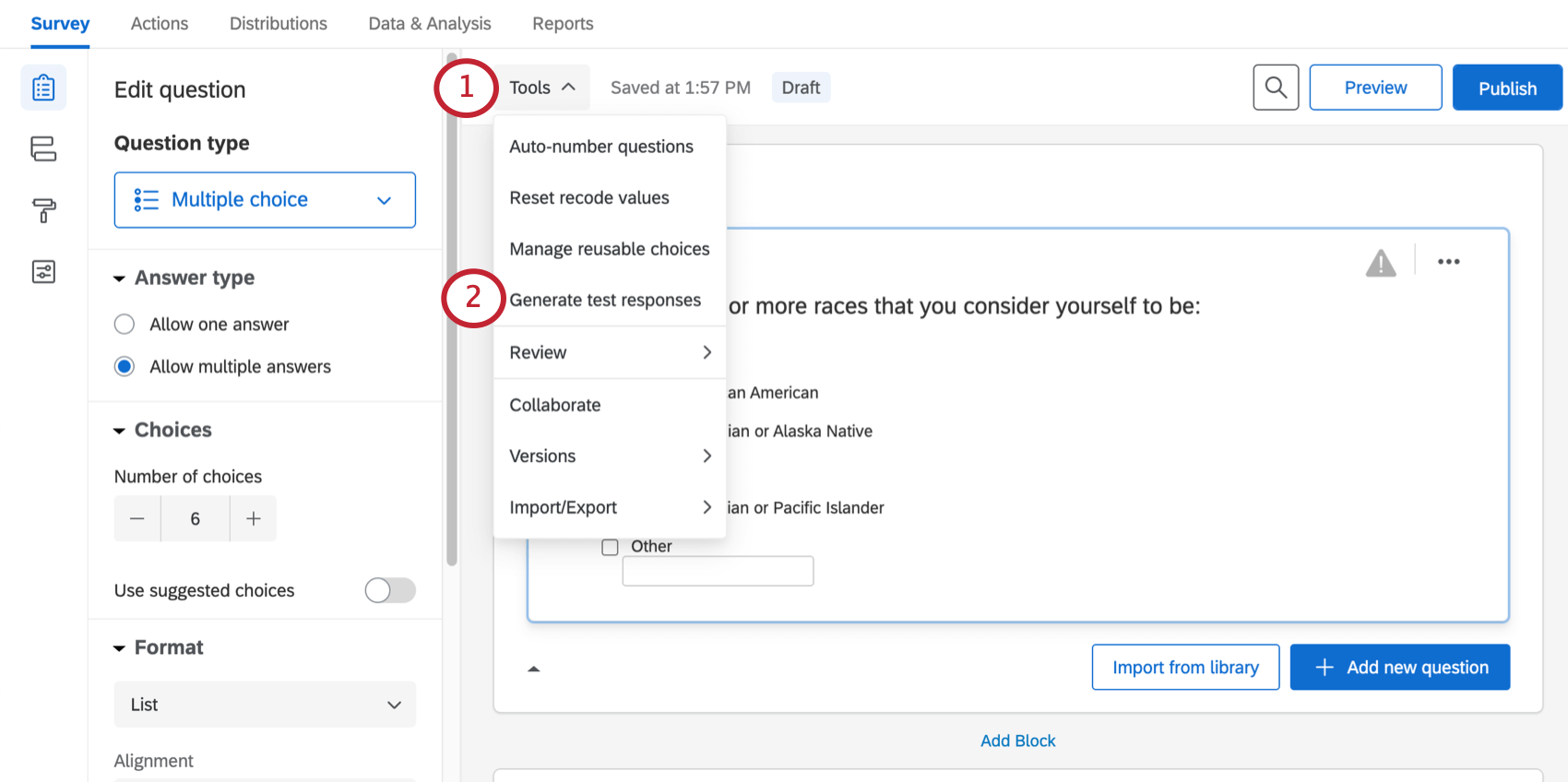
- Selecione Gerar respostas de teste.
- Insira o número de respostas de teste que você gostaria de gerar.
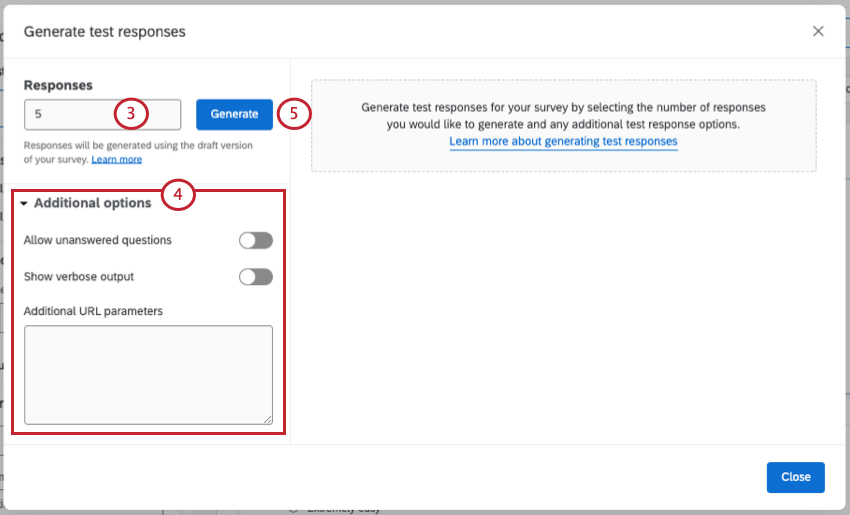 Qdica: Dependendo do tamanho da sua pesquisa, a solicitação pode expirar se você tentar gerar muitas respostas de teste de uma só vez. Se a solicitação expirar, tente gerar respostas de teste em vários lotes menores.
Qdica: Dependendo do tamanho da sua pesquisa, a solicitação pode expirar se você tentar gerar muitas respostas de teste de uma só vez. Se a solicitação expirar, tente gerar respostas de teste em vários lotes menores. - Se desejar, clique em Opções adicionais e selecione quaisquer parâmetros adicionais que você queira incluir.
- Clique em Gerar para gerar as respostas.
Depois de esperar que seu teste seja concluído, você verá uma lista das iterações de teste, juntamente com um Resumo do teste da pesquisa. Esse resumo inclui um número de iterações de teste, respostas salvas e perguntas médias por teste.
Opções de teste
O menu Opções na janela Gerar respostas de teste permite que você ative os seguintes itens:
- Permita que perguntas não respondidas: Permita que o gerador do teste deixe as perguntas sem resposta ao acaso. Não ative isso se você tiver resposta forçada a qualquer uma de suas perguntas.
- Mostre a saída verbosa: Mostre mais detalhes sobre cada iteração do teste, incluindo quais perguntas e blocos foram testados, em que ordem as perguntas foram exibidas e se a randomização foi aplicada.
- Parâmetros de URL adicionais: insira parâmetros como se você os anexasse ao final do link da pesquisa. Por exemplo, você poderia definir um dados integrados valor do campo para suas respostas de teste inserindo &State=Utah&City=Provo. Essa opção também pode ser usada para responder a perguntas de pesquisa de teste de uma forma específica usando o parâmetro Q_PopulateResponse.
Qdica: para adicionar dados integrados às respostas de teste, verifique se você tem um elemento de dados integrados no fluxo da pesquisa para capturar os valores de dados integrados. Além disso, a sintaxe que você usa para definir os dados integrados e seus valores deve seguir este formato: &FieldName1=value1&FieldName2=value2. Você pode ter quantos campos de dados integrados quiser, desde que eles sejam separados por caractere ‘&’ e a sintaxe não seja interrompida por espaços ou outros caracteres.
Exclusão de respostas de teste
- Navegar para o Dados & análise ficha de registro.

- Clique em Adicionar filtro.
- Clique em Selecionar opção.
- Posicione o cursor sobre Metadados da pesquisa.
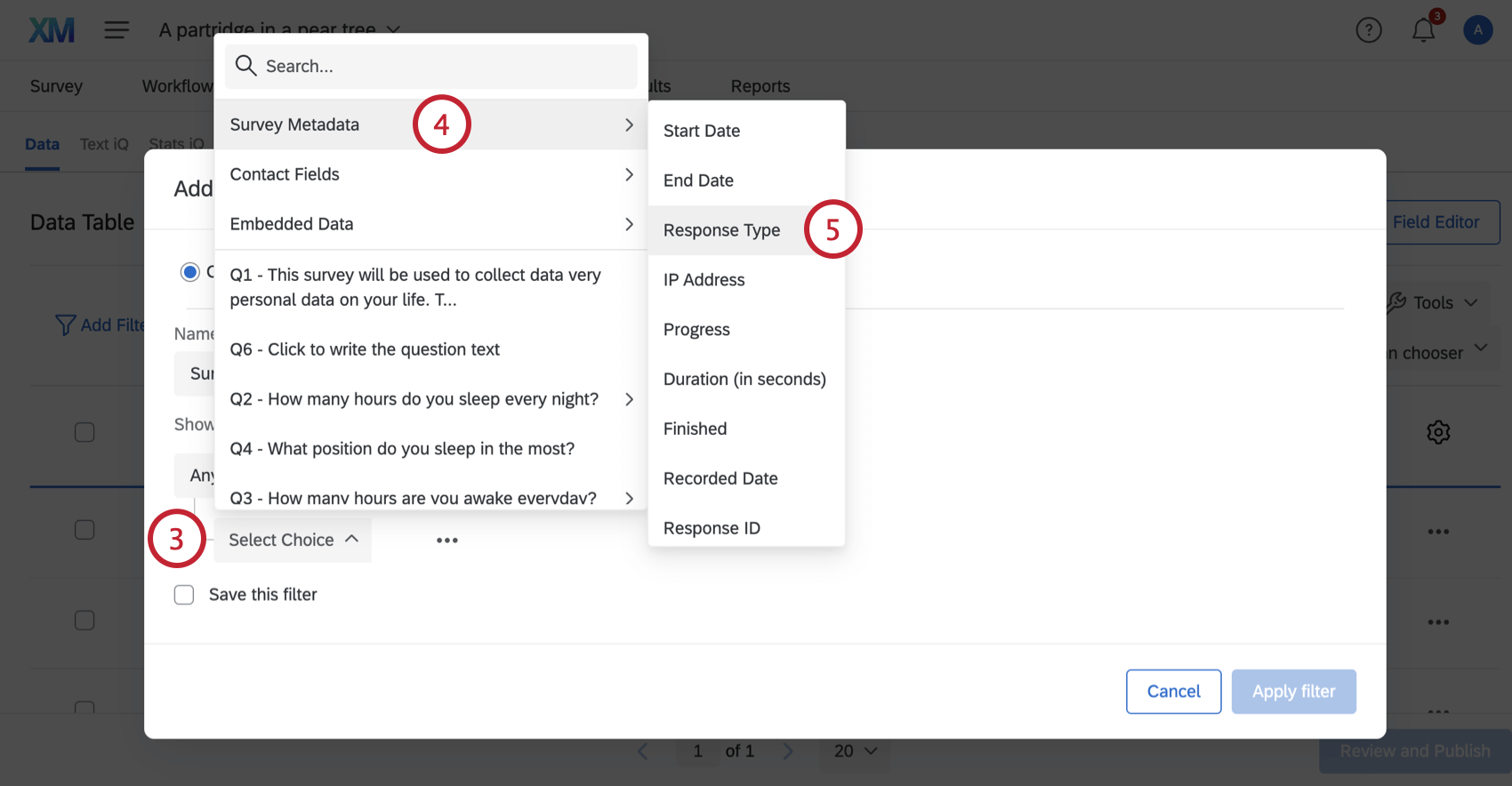
- Selecione Tipo de resposta.
- Selecione É como operador.
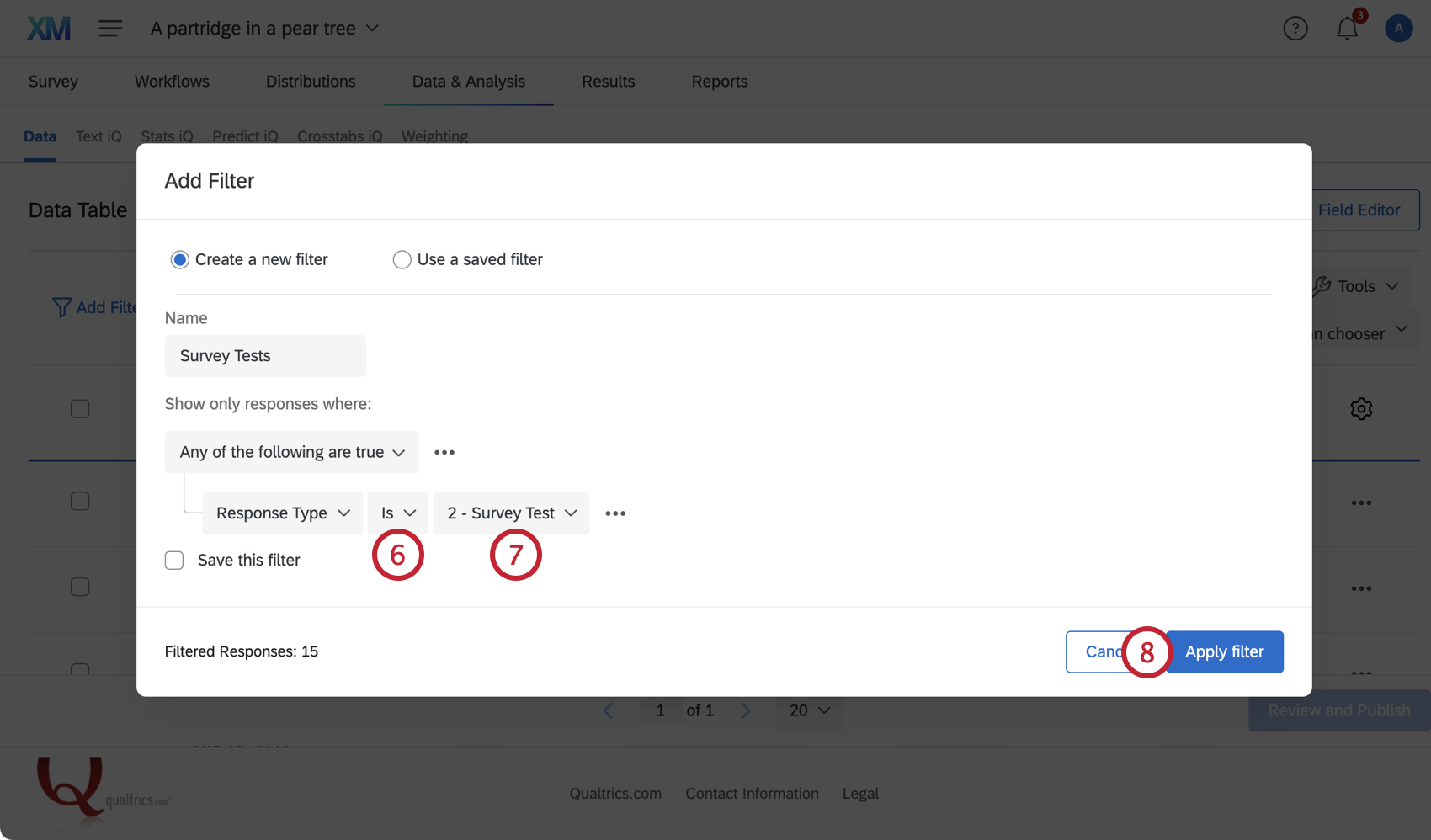
- Selecione 2 – Survey Test.
- Clique em Aplicar filtro.
- Marque a marca de seleção mais alta para selecionar todas as respostas filtradas.
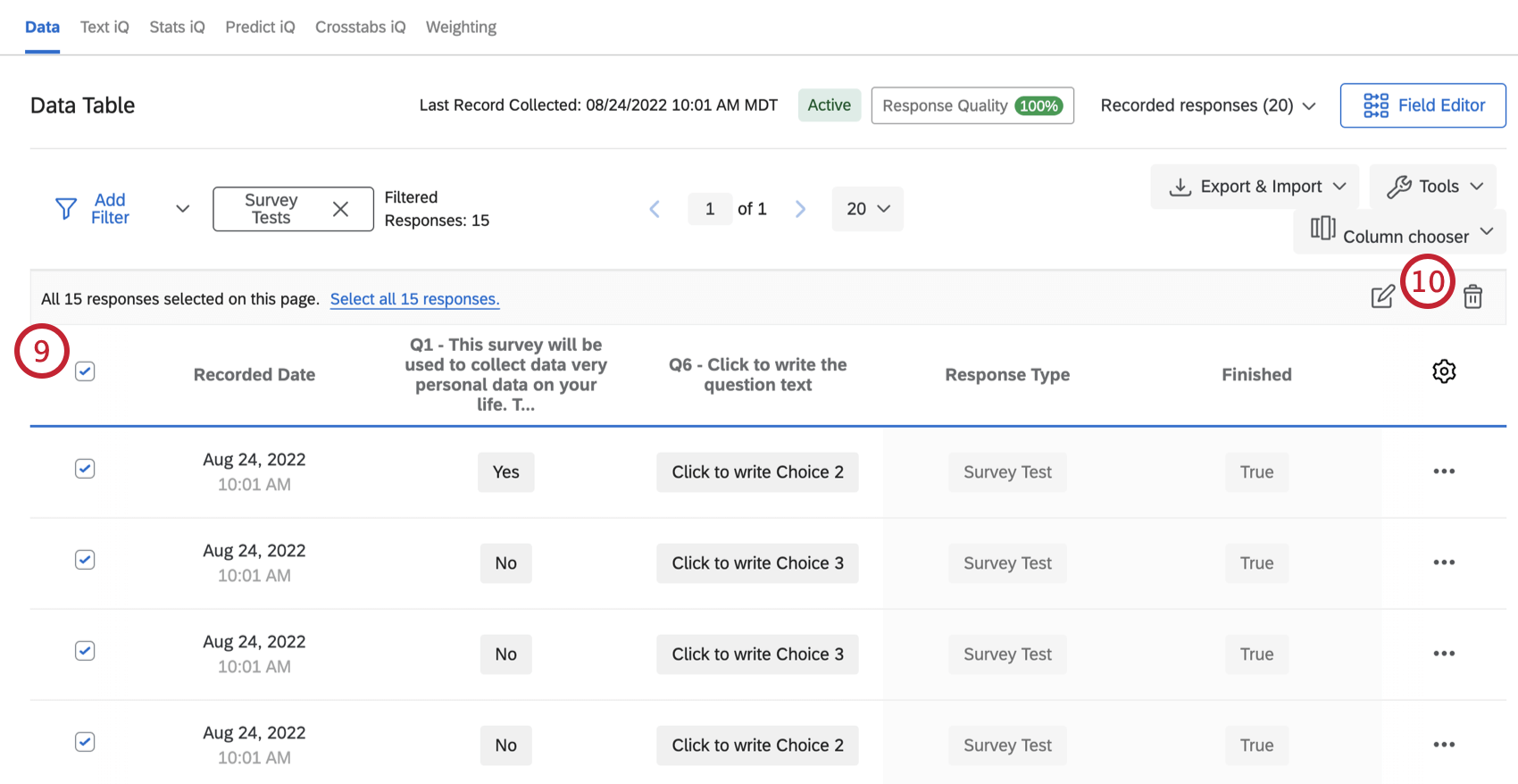
- Selecione o ícone da lixeira para excluir as respostas de teste.
- Se você tiver configurado contingentes, selecione Diminuir todas as cotas para respostas excluídas. Caso contrário, você não precisa se preocupar com esta etapa.
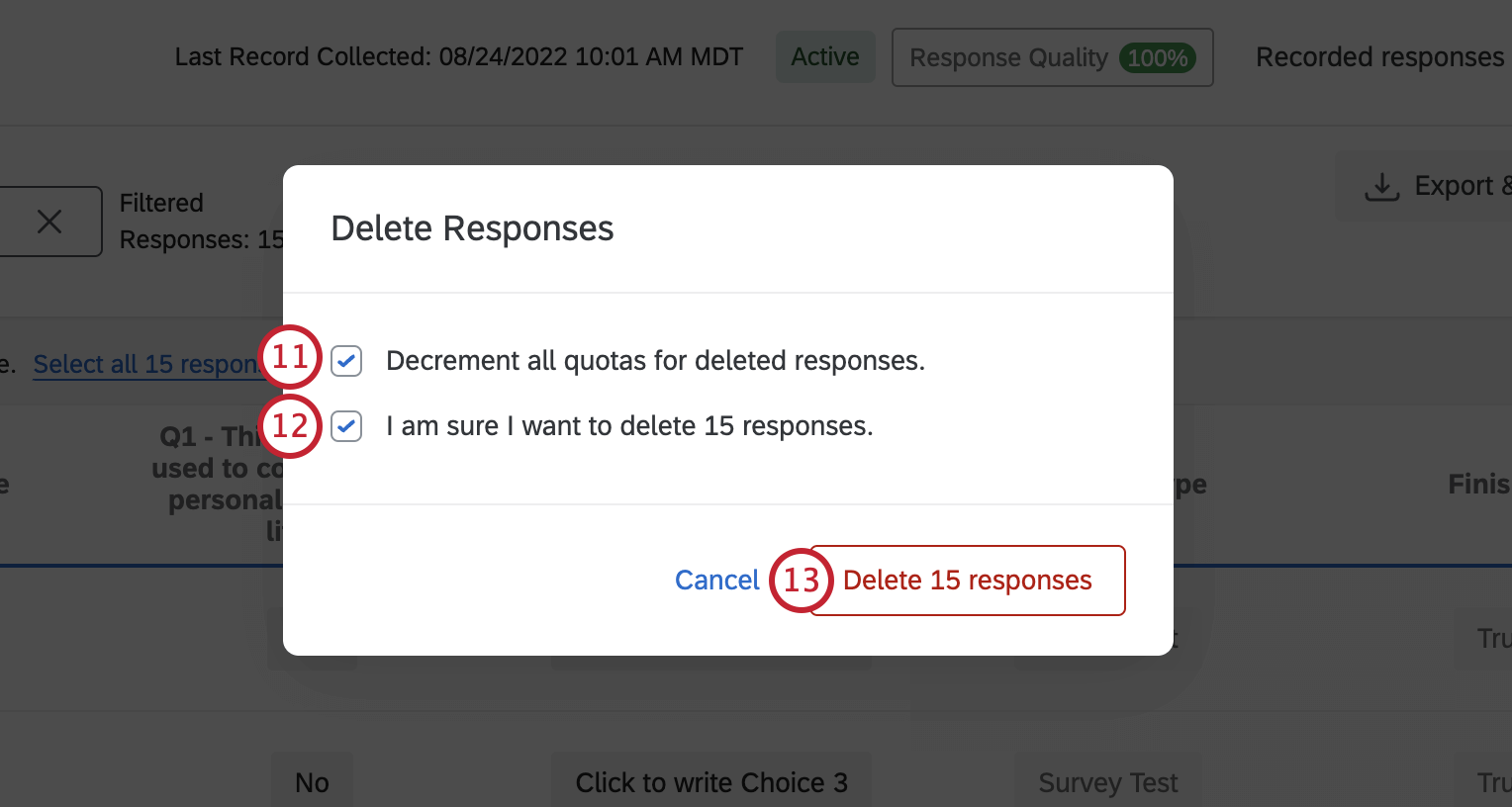
- Marque a caixa de seleção Tenho certeza de que desejo excluir respostas.
- Clique em Excluir todos os testes de pesquisa.
Notas importantes
Os itens a seguir são outros itens a serem considerados ao usar Gerar respostas de teste.
- Gerar respostas de teste aleatoriamente gera dados fictícios, incluindo texto latino aleatório para entrada de texto e metainformações perguntas.
- Você não pode gerar respostas de teste com um autenticador elemento no seu fluxo da pesquisa.
- Você não pode gerar respostas de teste com um sumário e um loop & mesclar bloqueio.
- A geração de respostas de teste não é atualmente compatível com perguntas que usam preenchimento automático ou dados suplementares.
- A geração de respostas de teste atualmente não é compatível com tipos de perguntas mais recentes, como soma constante, controle deslizante de estrela, controle deslizante gráfico, perfil ou perguntas de matriz de visualização de carrossel.
- Validação personalizada não será aplicado às respostas de teste.
- Se você tiver configurado uma validação impossível ou incompleta, as respostas do teste não serão geradas corretamente, assim como um respondente real não conseguiria passar na validação.
- Se você estiver usando saídas de tela, você pode ver “Resposta da pesquisa não salva” ao gerar respostas de teste. Isso indica que a resposta do teste foi triada quando respondeu aleatoriamente à pesquisa.
- As respostas de teste serão preenchidas contingentes e fluxos de trabalho temporários (como tarefas de e-mail ou XM Directory), acionadores de lista de contatos, acionadores de e-mail, e Mapeamento de respostas do Salesforce, se aplicável.
- Teste horário perguntas podem fornecer resultados inesperados, como um tempo de “Envio de página” anterior ao tempo de “Último clique”.
- O Verificação Captcha pergunta será ignorada pelo gerador de teste.
- Carregar arquivo perguntas carregarão um arquivo de teste.
Projetos nos quais você pode gerar respostas de teste
Você só pode gerar respostas de teste em alguns tipos diferentes de projetos. As opções descritas nesta página estão disponíveis em:
Conjoint e MaxDiff também permitem que você gere respostas de teste, mas com funcionalidade exclusiva para ter em mente. Consulte esta página de suporte.